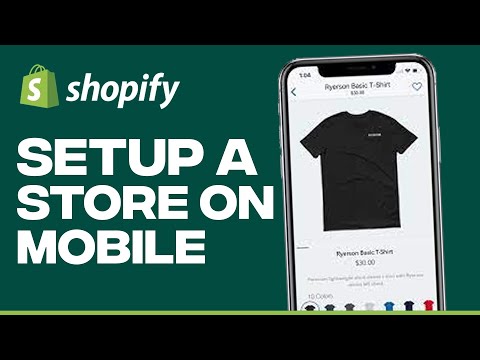YouTube -те бейнені ойнату үшін, браузердегі youtube.com сайтына өтіңіз → Бейне атауын/тақырыбын енгізіңіз → Іздеу → Ойнатуды бастау үшін бейнені басыңыз. Ұқсас қадамдарды мобильді қосымшаның көмегімен көруге болады.
Қадамдар
2 -ші әдіс: веб -шолғыш

Қадам 1. Веб -шолғышты ашыңыз

Қадам 2. www.youtube.com сайтына өтіңіз
Бұл әдісті мобильді құрылғыларда да, компьютерлерде де орындауға болады

Қадам 3. Іздеу өрісіне бейне атауын немесе тақырыпты енгізіңіз
Сіз іздеген нәрсені табуға көмектесу үшін әннің атын, фильмнің атауын, youtuber немесе басқа критерийлерді енгізіп көріңіз.

Қадам 4. Іздеу түймешігін басыңыз
Бұл батырма мәтін өрісінің оң жағындағы үлкейткіш әйнектің белгішесімен ұсынылған.
- Бұл әрекетті орындау үшін пернетақтадағы Enter пернесін басыңыз.
- Танымал бейнелер тізімін көру үшін жоғарғы мәзір жолағында немесе сол жақ бүйірлік тақтадағы «Тренд» түймесін басыңыз.
- Арналарды қарау түймешігін басыңыз, әдетте сізге сәйкес келетін тақырып немесе жасаушы ұсынылатын арналар тізімін қараңыз.

Қадам 5. Бейнені басыңыз
Бейне автоматты түрде ойнатыла бастайды.
- Егер қосылым баяу болса, ойнату басталғанға дейін бейне буферге біраз уақыт кетеді.
- Ойнату кідірте бастағаннан кейін бейнені басыңыз.
- Бейнеде алға немесе артқа өту үшін төменгі жағындағы жолақты нұқыңыз және сүйреңіз. Сондай -ақ, сол нүктеге өту үшін жолақтың әр түрлі нүктелерін басуға болады.
- Сапасы, жазулары немесе ойнату жылдамдығы сияқты бейне параметрлеріне қол жеткізу үшін бұрыштағы Параметрлер түймесін (беріліс белгісі) басыңыз.
- Толық экранға өту үшін бұрыштағы шаршы белгішені басыңыз. Толық экраннан кез келген уақытта Esc пернесін басу арқылы шығуға болады.
2 -ші әдіс 2: мобильді қосымша

Қадам 1. YouTube қолданбасын ашыңыз
Егер сізде әлі жоқ болса, оны Play Store немесе App Store дүкенінен жүктеуге болады

Қадам 2. Іздеу түймесін түртіңіз
Бұл үлкейткіш әйнекке ұқсайды.

Қадам 3. Іздеу өрісіне бейне атауын немесе тақырыпты енгізіңіз

Қадам 4. Іздеу түймесін түртіңіз
Сондай -ақ, қазіргі уақытта танымал бейнелер тізімін көру үшін «Танымал» қойындысын (жалын белгісі) түртуге болады

Қадам 5. Бейнені түртіңіз
Бейнені ойнату автоматты түрде басталады.
- Егер сізде қосылым баяу болса, ойнату басталғанға дейін бейне буферге біраз уақыт кетеді.
- Бейнелерді толық экранда жылдам қарау үшін мобильді құрылғыларды айналдыруға болады.
- Ойнату кідірте бастағаннан кейін бейнені түртіңіз.
- Бейнеде алға немесе артқа өту үшін төменгі жағындағы жолақты түртіп, сүйреңіз. Сондай -ақ, сол нүктеге өту үшін жолақтың әр түрлі нүктелерін басуға болады.
- Сапасы, жазулары немесе ойнату жылдамдығы сияқты бейне параметрлеріне қол жеткізу үшін бұрыштағы Параметрлер түймесін (беріліс белгісі) түртіңіз.
Кеңестер
- Бейне параметрлерін ашу үшін бейне ойнатқыштағы беріліс белгішесін басу/түрту арқылы бейне сапасын реттеуге болады.
- YouTube -те бейнелерді ойнату үшін интернет байланысы қажет. Егер сізде YouTube желісінде қателер болса, сіз Интернетке қосылуды тексергіңіз келуі мүмкін. Егер Wi -Fi желісі болмаса, телефондар автоматты түрде бейнелерді жіберу үшін ұялы деректерді пайдаланады.